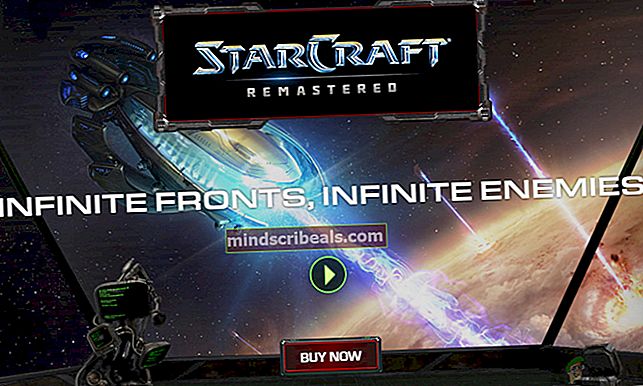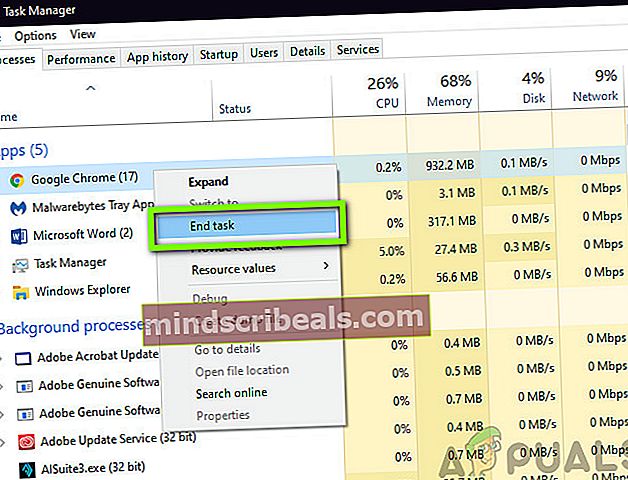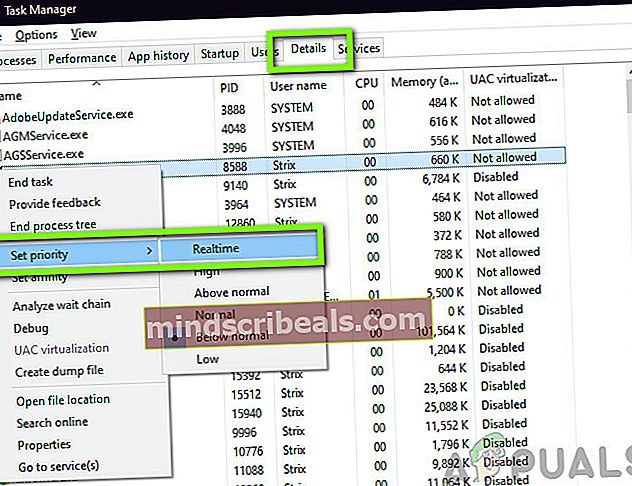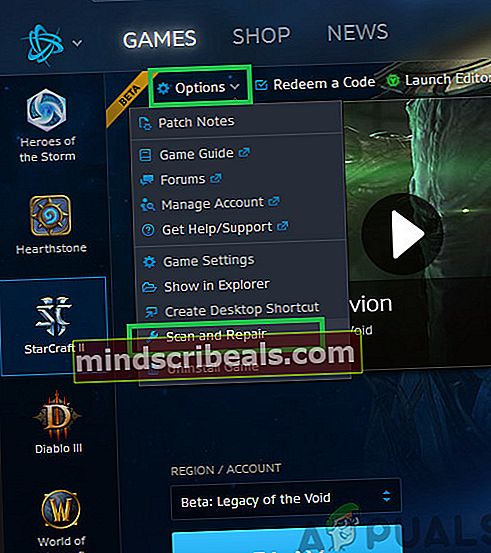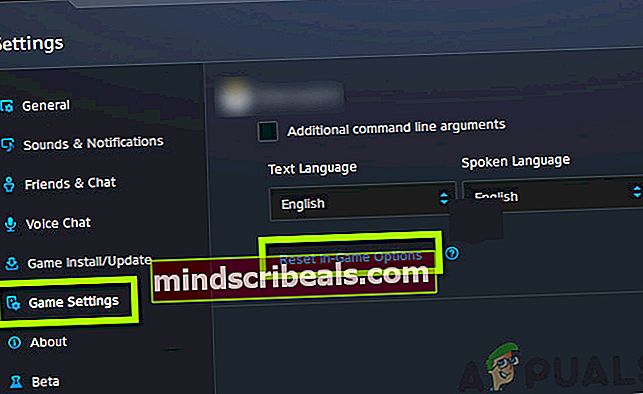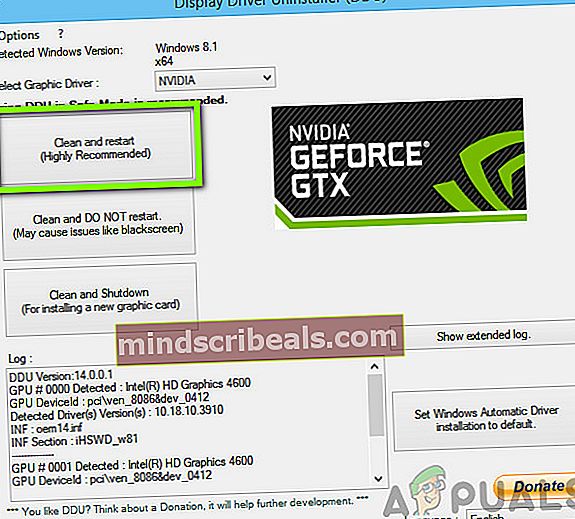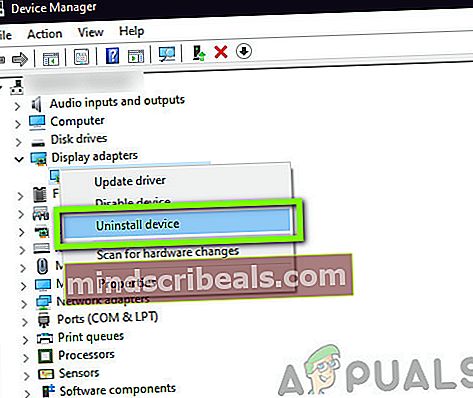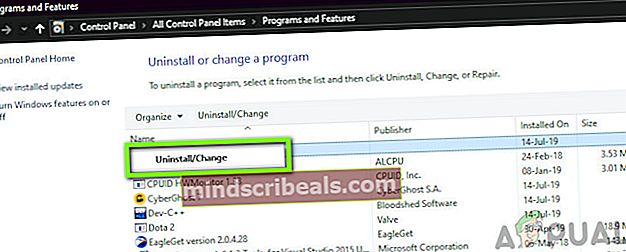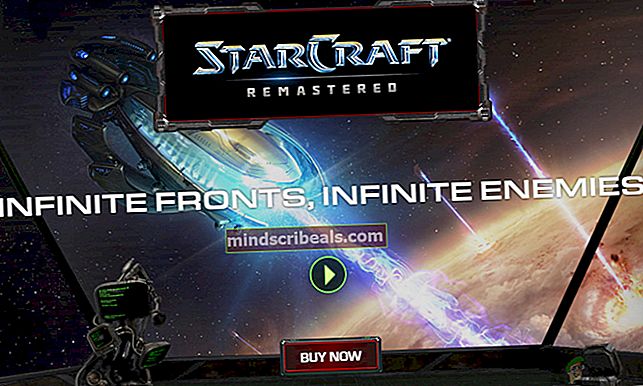Jak opravit Crashing StarCraft 2?
StarCraft je jednou z vlajkových her Blizzardu a nabízí nastavení vojenské a sci-fi. Tato hra se rychle rozšířila a nyní je považována za jednu z nejpopulárnějších sci-fi her v herní práci. Je to franšíza a stále se zavádějí novější iterace.

Navzdory popularitě této hry jsme však narazili na řadu situací, kdy se hra zhroutila. K havárii došlo buď náhodně ve hře, nebo když byla spuštěna, nebo při východu. V tomto článku projdeme všechny důvody, proč k tomu dochází, a jaké jsou možné řešení problému.
Co způsobuje, že se StarCraft 2 zhroutí?
Po prozkoumání zpráv uživatelů a analýze hry na našich vlastních počítačích jsme dospěli k závěru, že ke zhroucení došlo z několika různých důvodů. Některé z důvodů, proč dojde k havárii, jsou mimo jiné:
- Požadavky na systém: Pokud nejsou splněny systémové požadavky StarCraftu, určitě narazíte na shazovací problémy bez ohledu na to, co se děje.
- Aplikace na pozadí: Mohou existovat aplikace na pozadí, které mohou být v konfliktu s hrou nebo soutěžit o zdroje. V takovém případě se hra buď zhroutí, nebo náhodně zamrzne.
- Ovladače zvuku NVIDIA: Je známo, že ovladače NVIDIA (zejména zvukové ovladače) způsobují při vydání aktualizace několik problémů. Ve vašem případě může být trik jejich přeinstalování nebo deaktivace.
- Hra nainstalovaná na externím pevném disku: I když mají externí pevné disky velmi rychlý poměr čtení / zápis, stále mají tendenci způsobovat problémy, zejména když běží hra. To pravděpodobně proto, že mezi RAM a externím pevným diskem je třeba vyměnit spoustu věcí.
- Zastaralá hra: Aplikace Blizzardu se automaticky pokusí automaticky nainstalovat všechny nejnovější aktualizace vaší hry, aniž byste museli cokoli dělat. Viděli jsme však případy, kdy to chybělo a uživatelé čelili narážejícímu problému kvůli zastaralé verzi hry.
- Poškozené / zastaralé grafické ovladače: Grafické ovladače jsou hlavní součásti, které přenášejí informace mezi vaší grafickou kartou a operačním systémem. Pokud jsou vaše grafické ovladače nějak poškozené nebo zastaralé, setkáte se s řadou problémů, včetně selhání.
- Chybí konfigurační soubor proměnných: StarCraft má ve vašich dokumentech soubor s názvem „variables.txt“, ze kterého načte všechny konfigurace a předvolby uložené při spuštění. Pokud soubor chybí nebo je manipulován, hra se zasekne a zhroutí se.
- Poškozené nastavení hry: Jako každá hra, i StarCraft vám umožňuje nastavit herní předvolby uvnitř hry. Pokud jsou tyto předvolby nastaveny nesprávně nebo dojde ke konfliktu systému, dojde k problémům, jako je selhání.
- Poškozené herní soubory: Tuto příčinu nelze vynechat; pokud jsou samotné herní soubory nějak poškozené nebo poškozené, hra bude jednat bizarně a způsobí několik problémů.
Než budete pokračovat, ujistěte se, že jste přihlášeni jako správce a máte účet aktivní připojení k internetu. Uložte také svůj postup do cloudu, protože s hrou budeme hodně manipulovat.
Předpoklad: Systémové požadavky
Než se pustíme do podrobných řešení, měli byste se ujistit, že váš systém splňuje všechny minimální systémové požadavky. Pokud požadavky nejsou splněny, určitě narazíte na několik problémů, od havárie po zmrazení.
Systémové požadavky (minimální)procesor: Intel Core 2 Duo nebo AMD Athlon 64 X2 5600+ RAM: 2 GB OS: Windows 7 / Windows 8 / Windows 10 VIDEO KARTA: NVIDIA GeForce 7600 GT nebo ATI Radeon HD 2600 XT nebo Intel HD Graphics 3000 nebo lepší PIXEL SHADER: 3.0 Shader VERTEX: 3.0 ZDARMA DISK SPACE: 30 GB VYDĚLENÁ VIDEO RAM: 64 MB
Systémové požadavky (doporučeno)procesor: Procesor Intel Core i5 nebo AMD FX Series nebo lepší RAM: 4 GB OS: Windows 10 64-bit VIDEO KARTA: NVIDIA GeForce GTX 650 nebo AMD Radeon HD 7790 nebo lepší PIXEL SHADER: 5.0 Shader VERTEX: 5.0 ZDARMA DISK SPACE: 30 GB VYDĚLENÁ VIDEO RAM: 1024 MB
Ujistěte se, že máte alespoň doporučené systémové požadavky. Pokud máte počítač nižší třídy, zkuste nastavit grafiku na minimum.
Řešení 1: Kontrola aplikací třetích stran a změna priority
Než zahájíme technická řešení, zkusíme zkontrolovat, zda na pozadí běží nějaké aplikace třetích stran, které by mohly být v rozporu se StarCraft 2 nebo soutěžit o prostředky. Kdykoli hra začíná, veškerý výkon procesoru by měl být vyhrazen pro její běh. V tomto řešení přejdeme do správce úloh a vynutíme zavření všech dalších aplikací. Později také změníme prioritu hry a uvidíme, jestli to v našem případě něco změní.
- Stiskněte Windows + R, zadejte „taskmgr”V dialogovém okně a stiskněte klávesu Enter.
- Jakmile jste ve správci úloh, podívejte se na všechny procesy běžící na pozadí. Hledejte jakýkoli proces, o kterém si myslíte, že spotřebovává zdroje. Klikněte na něj pravým tlačítkem a vyberte Ukončit úkol.
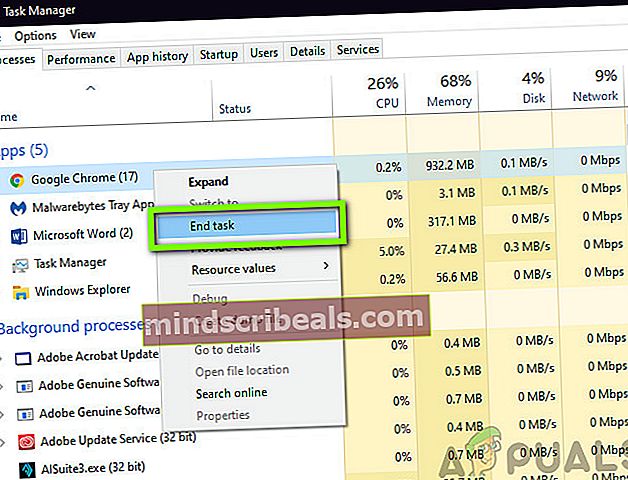
- Nyní zkuste znovu spustit StarCraft 2 a zkontrolujte, zda je problém se zpožděním vyřešen navždy.
Pokud tento problém nevyřeší a stále dochází k haváriím, přejdeme znovu ke správci úloh a změníme prioritu samotné hry.
- Znovu otevřete správce úloh, jak jsme to udělali v předchozím kroku, a přejděte na kartu Detaily.
- Nyní vyhledejte StarCraft 2 ze seznamu na něj klikněte pravým tlačítkem a vyberte Nastavit prioritu> Realtime (nebo vysoký).
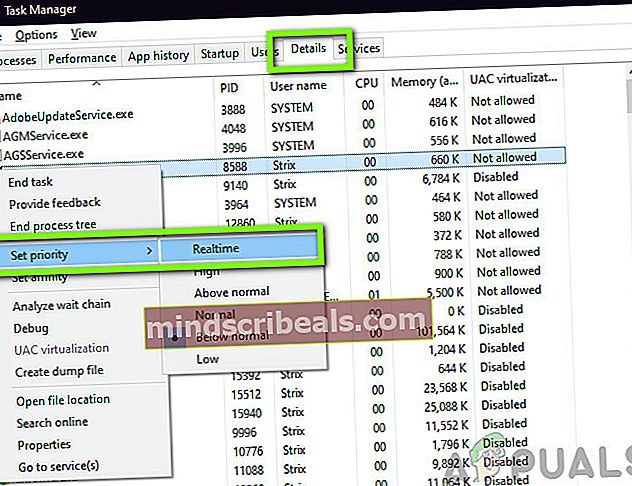
- Po provedení změn se vraťte zpět do hry a zkontrolujte, zda je shazování v pořádku.
Řešení 2: Kontrola instalačního adresáře
Jiným případem, kdy by StarCraft 2 mohl selhat, je situace, kdy se nenachází ve správném adresáři ve vašem počítači. Pokud jste nedávno nebo z jakéhokoli důvodu přesunuli počítače, nainstalovali jste hru na externí pevný disk, narazíte na řadu problémů, jako je hra, která náhle zamrzne, často havaruje a co ne.
Proto byste měli přejít do instalační složky hry a zkontrolovat instalační adresář. Pokud vidíte, že hra je nainstalována v externí pevný disk, měli byste hru odtamtud odinstalovat a znovu ji nainstalovat na správný vestavěný pevný disk. Před spuštěním hry po instalaci nezapomeňte restartovat počítač.
Řešení 3: Oprava StarCraft 2
Samotné herní soubory StarCraft mohou být poškozené a může v nich chybět několik modulů. Pokud se jedná o tento případ, hra zobrazí bizarní chování, včetně scénářů havárie a zmrazení. Dále si také všimnete, že hra nefunguje správně a má problémy také v herní mechanice.
V tomto řešení otevřeme klienta Blizzard a použijeme Skenujte a opravte nástroj, který automaticky zkontroluje všechny soubory hry a pokud zjistí nesrovnalost, automaticky ji opraví.
Hearthstone může být poškozený nebo může obsahovat neúplné instalační soubory. Toto je velmi častý problém
- Otevřete aplikaci Blizzard. Nyní klikněte na Hry kartu a vyberte StarCraft 2 z levého navigačního podokna. Nyní klikněte Možnosti a vyberte Skenovat a opravit.
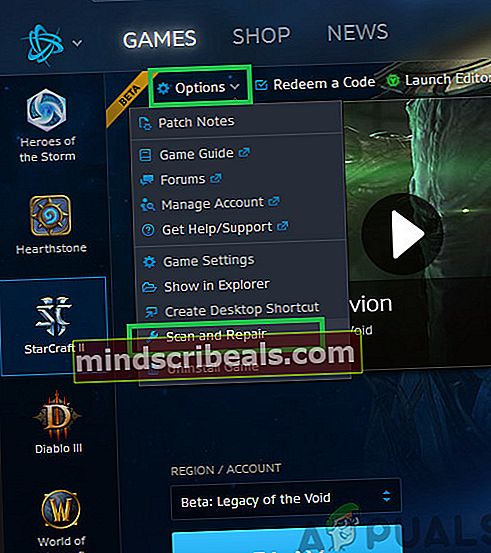
- Po spuštění skenování se ve spodní části obrazovky zobrazí ukazatel průběhu se statistikami. Před restartováním počítače a opětovným spuštěním hry proces nechejte dokončit.

Řešení 4: Resetování herních možností
Téměř každá hra má možnost, kde můžete změnit chování ve hře, včetně klávesových zkratek, grafických nastavení, předvoleb atd. Díky těmto možnostem je hra přizpůsobenější, aby se spojila s hráčem na zcela nové osobní úrovni. Navzdory tomu, že jsme jednou z nejjednodušších funkcí, dostali jsme zprávy z několika zdrojů, že tato nastavení ve hře způsobila střety s hrou, když byla vydána aktualizace.
V tomto řešení přejdeme na nastavení ve hře a obnovíme je na výchozí nastavení. To vyřeší jakýkoli problém spojený s nastavením ve hře.
Poznámka: Toto řešení vymaže všechny vaše předvolby ve hře. Než budete pokračovat, můžete je lokálně zálohovat pro případ, že byste je chtěli vyměnit.
- Spusťte aplikaci Blizzard, klikněte na ikonu v levé horní části obrazovky a klikněte na
- Po otevření okna Nastavení klikněte na Nastavení hry. Zde budou uvedena všechna nastavení hry. Přejděte dolů a hledejte StarCraft 2. Po načtení nastavení klikněte na Obnovit možnosti ve hře.
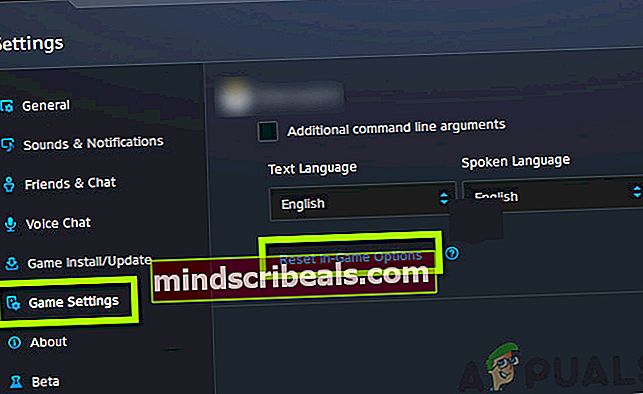
- Klikněte na Hotovo poté, co je to hotovo. Nyní restartujte aplikaci Blizzard a spusťte hru. Zkontrolujte, zda je problém vyřešen a zda již nedochází ke zhroucení.
Řešení 5: Kontrola souboru Variables.txt
Každá hra StarCraft vytvoří ve vašich dokumentech soubor s názvem „variables.txt“, který uloží všechny předvolby a konfigurace této hry. To může někdy zahrnovat proměnné, které hra zkontroluje před načtením do vašeho počítače. Podle úředníků Blizzardu je tento soubor pro systém velmi zásadní a jeho roli nelze ignorovat. Viděli jsme zprávy, kde uživatelé hlásili, že se zdá, že OneDrive se souborem manipuluje, odstranili jej z místního úložiště a uložili jej do cloudu. Když k tomu došlo, hra nemohla v případě potřeby soubor najít a havarovala.
V tomto článku přejdeme do adresáře souboru a ujistíme se, že se tam soubor nachází. Také jej zabezpečíme před OneDrive.
- Stisknutím Windows + E spusťte Průzkumníka Windows. Jakmile jste v průzkumníkovi, přejděte na následující adresu:
C: \ Users \ * Uživatelské jméno * \ OneDrive \ Documents \ StarCraft II \ Variables.txt
- Tady, pokud uvidíte složku StarCraft, střih a přejděte k původním dokumentům. Vložte složku tam. Zkontrolujte, zda je soubor „proměnné“ kompletní.
- Pokud máte potíže s umístěním souboru do správného adresáře, můžete ho kdykoli požádat o přátelství a také se podívat do jeho adresáře a vložit jej tam.
Řešení 6: Aktualizace grafických ovladačů
Další příčinou, která by mohla přinutit StarCraft 2 k havárii v počítači, může být situace, kdy grafické ovladače v počítači nefungují správně. V herním průmyslu jsou grafické ovladače považovány za velmi nestálé a zdá se, že se rozpadají při aktualizacích nebo při zavádění nových funkcí. V tomto řešení nejprve odstraníme grafické ovladače z vašeho počítače pomocí DDU a poté se pokusíme nainstalovat ty nejnovější. Stáhněte si a nainstalujte DDU (Display Driver Uninstaller) z jeho oficiálních webových stránek.
- Po instalaci Display Driver Uninstaller (DDU), spusťte počítač bezpečný režim. Můžete si přečíst náš článek o tom, jak spustit počítač v nouzovém režimu.
- Po spuštění DDU vyberte první možnost „Vyčistěte a restartujte“. Tím se z počítače úplně odinstalují aktuální ovladače.
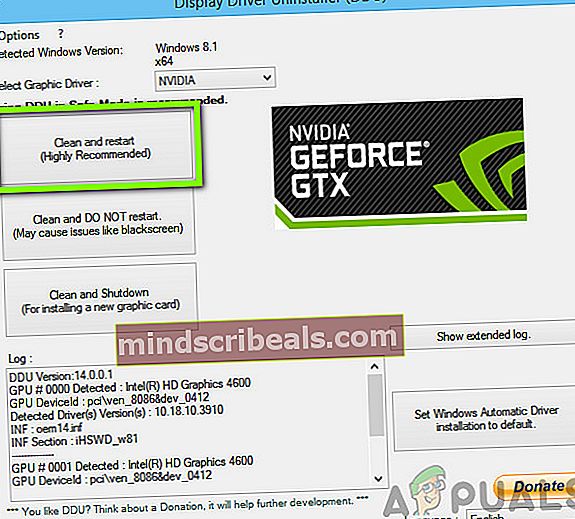
- Nyní po odinstalaci spusťte počítač normálně bez nouzového režimu. Stiskněte Windows + R, zadejte „devmgmt.msc”V dialogovém okně a stiskněte klávesu Enter. Klikněte pravým tlačítkem na prázdné místo a vyberte „Vyhledejte změny hardwaru“. Budou nainstalovány výchozí ovladače. Zkuste spustit hru a zkontrolujte, zda se tím problém nevyřeší.
- Ve většině případů vám výchozí ovladače nebudou fungovat, takže můžete buď nainstalovat nejnovější ovladače prostřednictvím aktualizace systému Windows, nebo přejít na web výrobce a stáhnout si ty nejnovější.
Vyhledejte grafické ovladače, klikněte na ně pravým tlačítkem a klikněte na Aktualizujte ovladač.
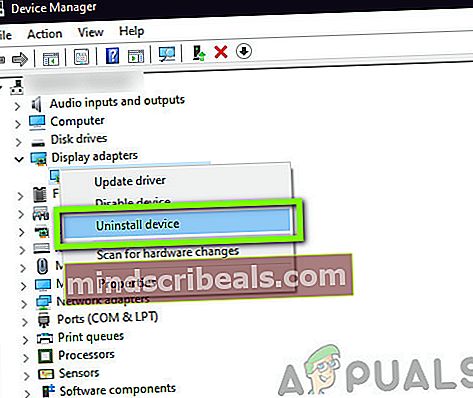
- Po instalaci ovladačů restartujte počítač a zkontrolujte, zda je problém vyřešen.
Poznámka: Zvažte také odinstalování Ovladače zvuku NVIDIA z počítače. Je známo, že to způsobuje problémy.
Řešení 7: Přeinstalování StarCraft 2
Pokud všechny výše uvedené metody selžou, pokusíme se StarCraft 2 přeinstalovat úplně od začátku. Existuje šance, že hra bude nějakým způsobem neopravitelně poškozena pomocí nástroje pro opravu, který jsme použili dříve. Zde se ujistěte, že máte svá pověření Blizzardu, protože vás může požádat o jejich zadání nebo zadání kódu pro stažení hry.
- Stiskněte Windows + R, do dialogového okna napište „appwiz.cpl“ a stiskněte Enter.
- Jakmile jste ve správci aplikací, vyhledejte StarCraft 2, klikněte na něj pravým tlačítkem a vyberte Odinstalovat.
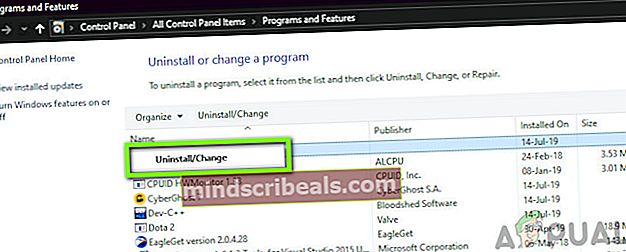
Poznámka: Hru můžete také odinstalovat pomocí aplikace Blizzard.
- Restartujte váš počítač. Nyní přejděte na oficiální web StarCraft a stáhněte si hru odtud. Hru si můžete také stáhnout z obchodu Blizzard.